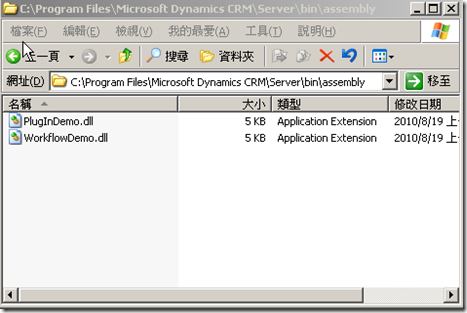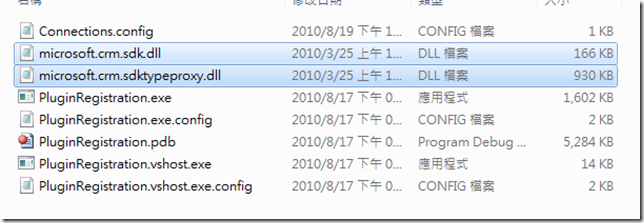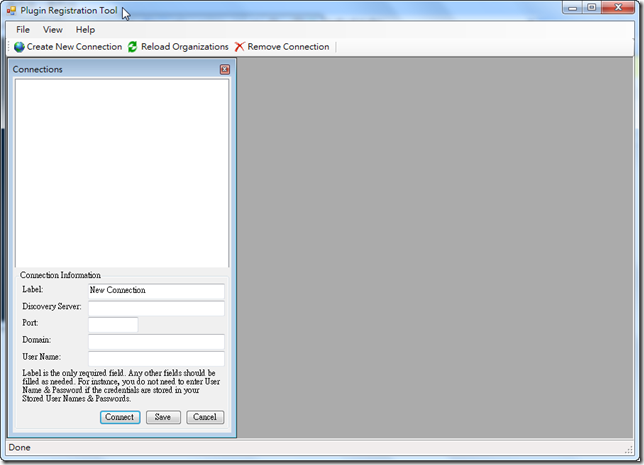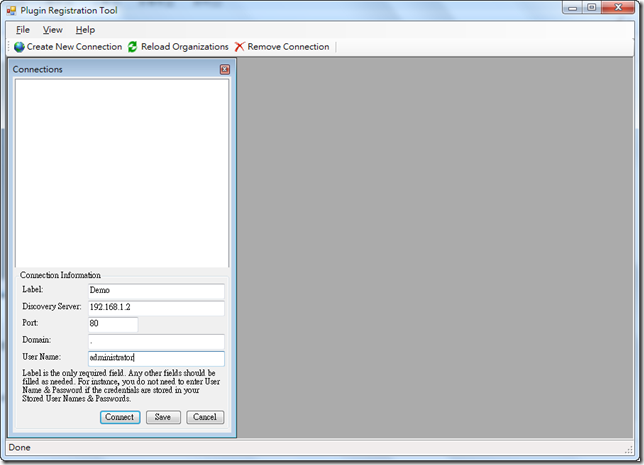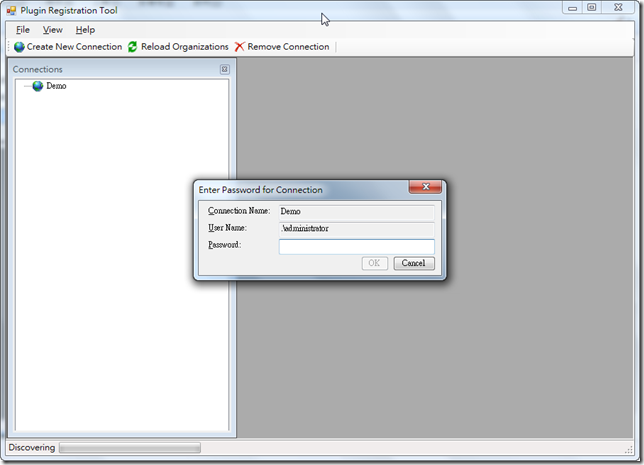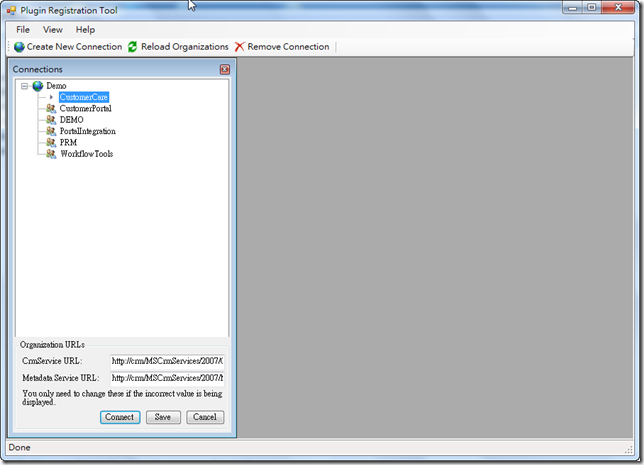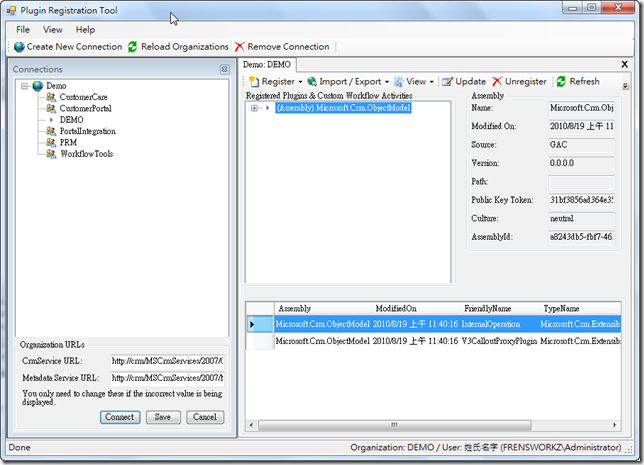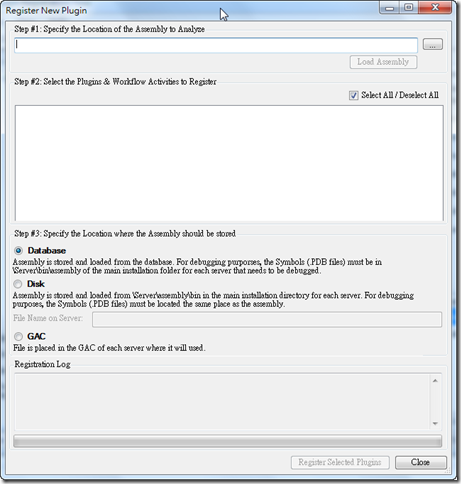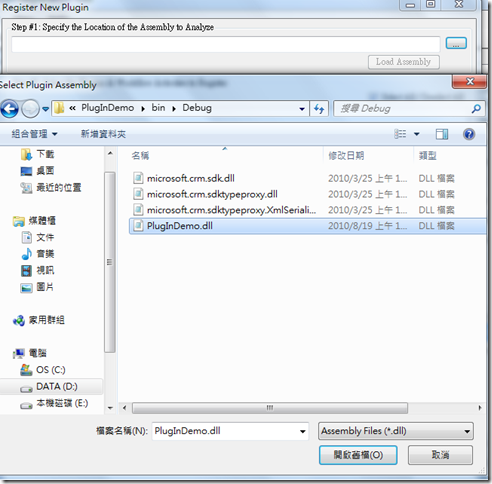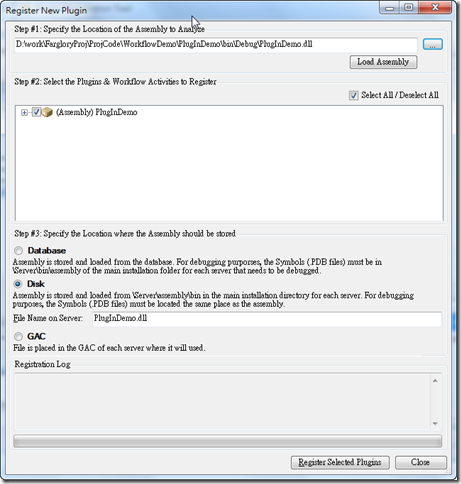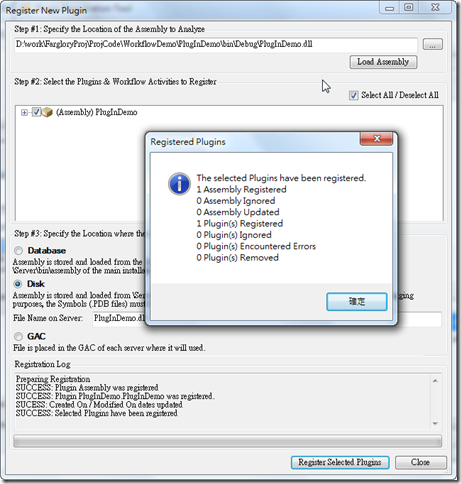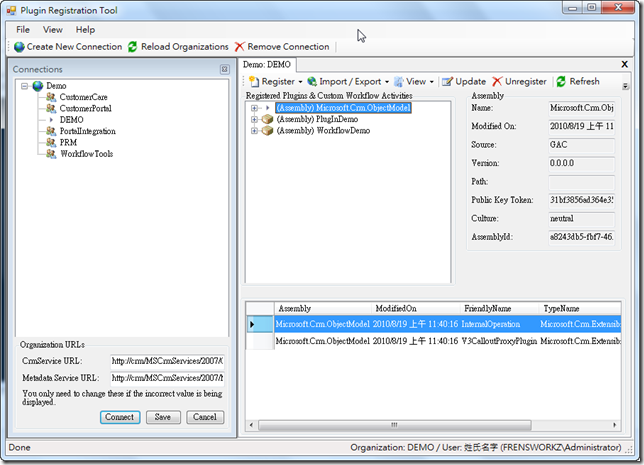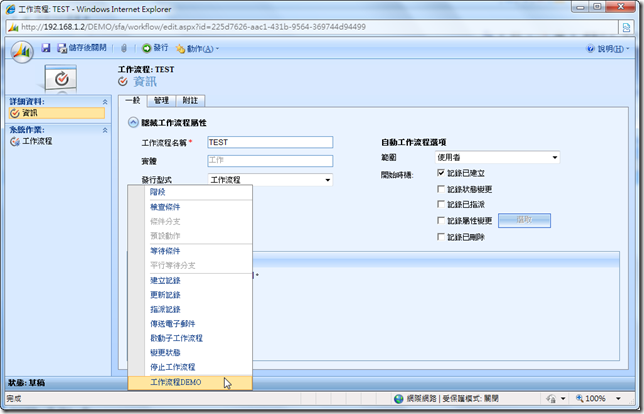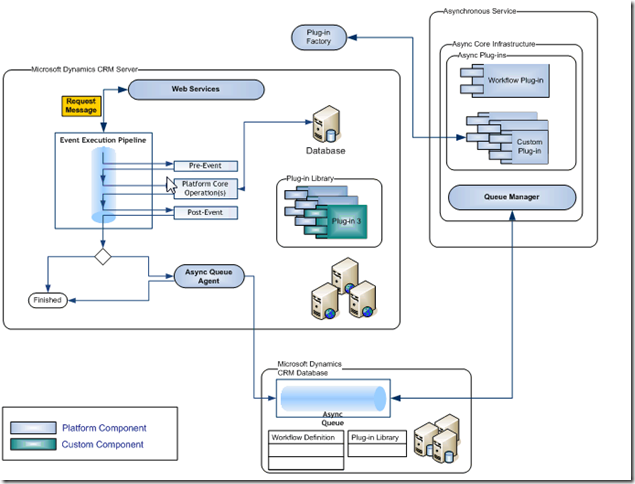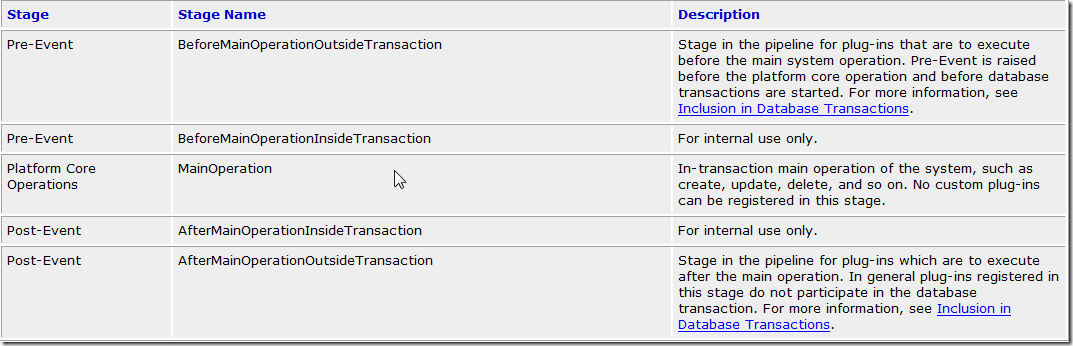CRM 註冊PlugIn 與 WorkFlow - 註冊
接上篇CRM 註冊PlugIn 與 WorkFlow - 工具準備,接著就是準備將PlugIn和WorkFlow進行註冊,
首先先將dll檔放到安裝Platform的目錄下,通常Platform是安裝在C:\Program Files\Microsoft Dynamics CRM\。
將dll放到C:\Program Files\Microsoft Dynamics CRM\Server\bin\assembly\ 這個目錄下。
接著到下載好的SDK中,找到bin目錄,複製microsoft.crm.sdk.dll和microsoft.crm.sdktypeproxy.dll這兩個檔案到Tools執行檔同目錄中。
PS:64位元電腦請到bin\64bit\ 中複製
接著將Tools開啟,目前沒有任何連線設定~
Label:設定檔,隨便給就好= =
Discovery Server:CRM Service位置,如果是本機就打.,遠端就打IP位置
Port:通常是80Port
Domain:Domain Name
User Name:要登入的帳號,建議使用Administrator比較不會有權限問題。如果是CRM本機開啟工具,就不用KEY這項了。
接著按下Connect進行連線。如果有KEY User Name就會要你打密碼。
登入成功會看到所有Org
按下要註冊元件的Org,再按Connect。右邊就會出現目前該Org的元件資訊,預設會有一個Microsoft.Crm.ObjectModel
先來註冊PlugIn
按下Register選擇Register New Assembly或直接按下Ctrl+A,會出現註冊畫面。
按下右上的…去選擇要註冊的dll檔,只要是相同的檔案即可,並不用一定要去抓Platform下面放的dll。
載入dll檔後,下面可以選擇註冊方式,建議使用Disk,之後才有辦法用Visual Studio來Debug,也比較好更新ˇˇ。
然後就用力給他按下Register Selected Plugins。
接著用相同的步驟來註冊WorkFlow。完成後應該會看到多兩個元件。
WorkFlow到這就可以了。已可以從CRM的工作流程內找到剛剛註冊WorkFlow,如下:
PlugIn則必須再為他指定觸發事件點。
這部分可以參考一下SDK說明= =。詳細在另外一篇如何寫一個PlugIn再來說明~